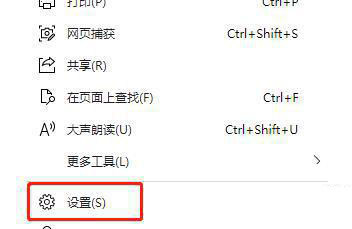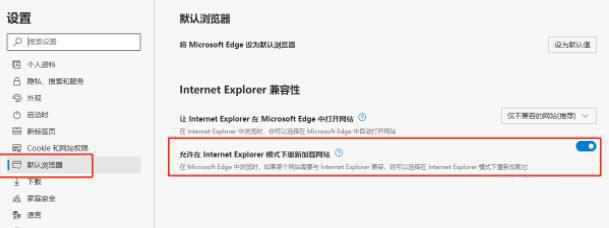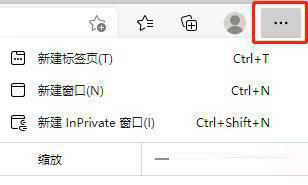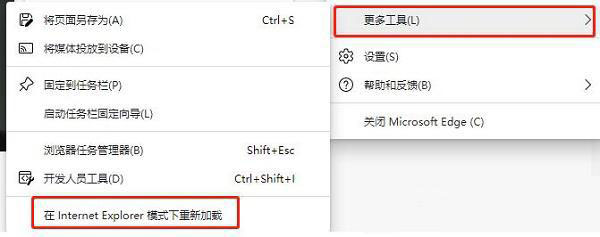Win11 flash插件怎么启用?虽然现在flash插件已经停止了更新,但是一些系统中的浏览器也可以通过加载flash插件来播放视频,不过有些用户在刚接触Win11系统之后,可能对于其中的一些功能还不是很熟悉,对此win11 flash插件怎么开启呢?下面小编就来教大家win11浏览器flash插件启动设置方法。
Win11 flash插件启用方法
1. 首先我们打开edge浏览器,然后点击右上角的三个点,如图所示。
2. 然后在下拉菜单中选择“设置”。
3. 在设置界面中找到“默认浏览器”,然后开启“允许在 Internet Explorer 模式下重新加载网站”。
4. 当我们遇到了需要使用flash的网页时,再点击右上方的三个点。
5. 然后在其中找到“更多工具”,点击其中的“在internet explorer模式下重新加载”即可。
以上就是系统之家小编为你带来的关于“Win11 flash插件怎么启用-Win11 flash插件启用方法介绍”的全部内容了,希望可以解决你的问题,感谢您的阅读,更多精彩内容请关注系统之家官网。

 时间 2024-10-25 06:00:02
时间 2024-10-25 06:00:02 作者 admin
作者 admin 来源
来源